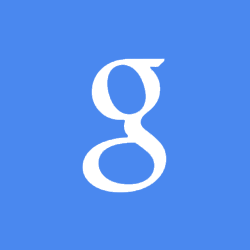Cortana на русском для windows phone
Описание:
Персональная помощница призвана предугадывать потребности пользователя. При желании, ей можно дать доступ к вашим личным данным, таким как электронная почта, адресная книга, история поисков в сети и т. п. — все эти данные она будет использовать для упреждения ваших нужд. Кортана заменит стандартную поисковую систему и будет вызываться нажатием кнопки «Поиск». . Её интерфейс имеет очень гибкие настройки конфиденциальности, позволяющие пользователю самому определять, какого рода информацию предоставлять виртуальному ассистенту. По словам разработчиков, таким уровнем контроля не может похвастаться ни Siri, ни Google Now.
Накануне Microsoft выпустила предварительное обновление до новой версии мобильной платформы Windows Phone, которое может установить любой владелец смартфона с WP8. Возможно, одной из самых значительных функций в Windows Phone 8.1 является Cortana, цифровой помощник, который очень похож на Siri от Apple. Но на данном этапе Cortana функционирует только у пользователей, которые живут в Соединенных Штатах.
Теперь вопрос: как активировать Cortana, если вы живете за пределами США? На самом деле существует действительно простое решение этой проблемы, и оно заключается в изменении региона и языковых настроек в телефоне. Так что если вы уже поставили обновление до WP8.1, а теперь хотите включить Cortana, просто выполните следующие действия:
Шаг 1: Перейдите в новый центр уведомлений и нажмите «Все настройки».
Центр уведомлений в Windows Phone 8.1
Шаг 2: В меню настроек перейдите в раздел «Язык» и измените язык по умолчанию на английский (США).
Шаг 3: Вернитесь в общее меню настроек, нажмите «Регион» в качестве страны/региона установите Соединенные Штаты. Также убедитесь, что региональный формат соответствует языку телефона.
Вуаля! Теперь Cortana должна появиться в списке приложений. Если этого не произошло, перезагрузите устройство. Также доступ к Cortana можно получить нажатием на кнопку поиска.
Имейте в виду, что после этих действий (изменения региона и языка) вы можете потерять часть функций, которые предназначены конкретно для вашей страны. Если вы вернетесь с предыдущим настройкам, голосовой ассистент будет отключен.
Великобритания и Китай идут следующими в списке стран, в которых начнет работать Cortana. Это произойдет в конце года. Однако Microsoft обещает, что в конечном итоге Cortana начнет функционировать и в нескольких других регионах, но не раньше 2015 года.
Возможности:
- Нужный запрос можно как напечатать вручную, так и задать голосом. Необходимую информацию она будет находить, опираясь на результаты поиска в системе Bing, Foursquare и среди личных файлов пользователя. Также виртуальный ассистент не лишена чувства юмора: она может поддерживать с вами беседу, петь песенки и рассказывать анекдоты. Она заранее напомнит вам о запланированной встрече, дне рождения друга и других важных событиях. Кортана сообщит, если ваш авиарейс отменили, или на дорогах много пробок
Домашняя страница:https://www.microsoft.com/en-us/store/apps/cortana-update-2/9wzdncrddrqz
Русский интерфейс: Нет
Скачать:
XAP: 
(appx)
Marketplace Web: https://www.microsoft.com/en-us/store/apps/cortana-update-2/9wzdncrddrqz
Сообщение отредактировал Uncle — 07.04.17, 10:00
Кортана — что это? Инструкция по включению голосового помощника
В качестве своеобразного ответа Siri от Apple или Ассистенту Google, компания Microsoft снабдила новую версию операционной системы Windows голосовым помощником Cortana. Имя было взято с персонажа игры Halo – девушки-робота, оснащенного искусственным интеллектом. В настоящее время Кортана доступна лишь для ограниченного числа языков. В статье расскажем, если ли среди них русский, как включить и настроить помощника, какими возможностями он обладает.
Кортана – что это
Сотрудники Microsoft постарались сделать голосового помощника максимально похожим на человека, снабдили его функцией самообучения. В Windows 10 Cortana обеспечивает быстрое выполнение команд, ищет информацию, показывает интересующие новости, сообщает о назначенных в календаре мероприятиях и многое другое. Управлять ею можно с помощью голоса или путем ввода текстового запроса.
Основная цель Кортаны – упростить работу пользователя с операционной системой путем предугадывания его действий. Если предоставить искусственному интеллекту доступ к личным данным, электронной почте, браузеру и прочему, он сможет успешно отвечать на множество запросов. Для поиска ответов в интернете, используется поисковая система Bing. Не лишена помощница и юмора, а также некоторых интересных умений – например, по просьбе пользователя Cortana может начать петь, рассказать шутку.
Кортана на русском в Windows 10
Одним из главных недостатков Cortana является поддержка ограниченного числа языков. К ним относится английский, немецкий, итальянский, французский, китайский, японский и португальский. В настоящее время пообщаться с Кортаной на русском не получится, а компания Microsoft не делает никаких заявок относительно выхода данного языкового пакета.
Тем не менее, пользователи любой страны могут испытать голосового помощника, изменив региональные настройки и язык системы на один из поддерживаемых. Самый востребованный вариант конечно же английский. Если вы обладаете базовыми знаниями иностранного, можно протестировать Кортану на своем ПК прямо сейчас. Ниже расскажем о включении голосового помощника, некоторых настройках и сферах применения.
Как включить Cortana в Windows 10
Для получения доступа к ИИ в момент чистовой установки операционной системы следует выбрать язык, формат времени и денежных единиц страны из списка поддерживаемых. Если Windows 10 была установлена на русском или другом не поддерживаемом языке выход тоже есть:
- Открыть раздел «Параметры».
Кликнуть по плитке с надписью «Время и язык».
После следующего входа в систему, в строке поиска появится значок микрофона – это означает, что теперь доступен голосовой поиск. Над треем появится приветствие от Кортаны.
Видео
Как настроить Cortana
Первым делом необходимо дать разрешение на отслеживание местоположения:
- Открыть «Параметры», выбрать раздел «Privacy».
Далее выполняется непосредственная настройка голосового помощника в Windows 10:
- Открыть «Пуск», среди значков слева выбрать «Ноутбук» или «Компьютер».
- Включить Cortana.
- Проверить работоспособность микрофона.
- Позволить Кортане откликаться на фразу «Hey Cortana».
- Дополнительно можно выставить опцию «Удерживать устройство ото сна, чтобы иметь возможность задействовать Кортану» и «Использовать Кортану даже на заблокированном компьютере».
Возможности Cortana
Помощник способен огласить результаты спортивного события, сообщить о погоде, показать новости, помочь в навигации, добавить напоминание и т.д. После клика на строку поиска запрос произносится голосом или вбивается в виде команды. Второй вариант будет актуален, пока не появится Cortana на русском, ведь при плохом произношении иностранного, программе будет очень сложно распознать голосовой запрос.
Базовые функции Кортаны:
- Создание заметки и ее заполнение при помощи голоса. Достаточно попросить ИИ создать заметку и надиктовать текст.
- Планирование. Обсуждение дат и задач, добавление напоминаний, установка времени, когда пользователя не нужно трогать и т.д.
- Общение. С Кортаной можно говорить о погоде, курсе валют и различных философских вопросах. Программ подготовлена ко многим темам.
- Поиск по файлам в локальном хранилище, на OneDrive и в интернете. Для открытия файла достаточно сказать его название, Cortana выполнит поиск на жестком диске, затем в облаке и в последнюю очередь в сети. Последний вариант относится к установочным файлам программ.
Голосовой помощник от Microsoft в скором времени станет еще умнее и будет выполнять более сложные пользовательские запросы. Развитие Cortana позволяет компании конкурировать с Siri и Ассистентом Google, к тому же ИИ способен в корне изменить взаимодействие человека со своим компьютером.
Голосовые помощники для Windows Phone
Windows Phone включает в себя возможность пользоваться встроенными и программными голосовыми помощниками, которые уже прочно вошли в жизнь пользователей различных мобильных устройств, смартфонов и гаджетов.
Голосовое управление позволяет с помощью специального интерфейса голосом управлять смартфоном. Например, сказать вслух «открой браузер» и «помощница» поторопится выполнять указания, по завершении задачи она голосом уведомит Вас, что все сделано.
Этот программный продукт позволяет расширить функциональность операционной системы Windows Phone, персонализировать предпочтения, упростить использование смартфона. Оказывает дополнительные коммуникативные и развлекательные услуги: может сыграть в простую словесную игру, найти необходимый контент по Вашему «предположению», прочитать вслух книги, информацию, поговорить на любую тему и многое другое.
Современные системы голосового управления научились планировать день и напоминать о ключевых моментах пользователям. Это очень удобно, в век огромного количества информации очень легко забыть или потерять нужные данные. А интеллектуальный помощник сможет защитить от этого.
Функция голосового поиска на устройстве с операционной системой windows phone доступна для нескольких приложений в разных реализациях. Вы можете выбрать удобную и привычную или попробовать что-то новое.
- Яндекс.Алиса была выпущена для этой платформы, но лишилась поддержки, поэтому пока недоступна.
- Встроенный помощник Cortana.
- Полностью собранное и отлаженное приложение Google с функцией Окей, Google!
Теперь подробнее о каждом из помощников.
Яндекс Алиса на Windows Phone
Сервисы Яндекс постоянно совершенствуются и поэтому находятся на пике популярности у пользователей.
Голосовой помощник Алиса может выполнять практически любые команды, поиграть в словесные игры, помочь найти информацию, ответить на вопросы, погадать и многое другое. Она отлично распознает русскую речь, работает быстро и качественно.
Ранее помощница от Яндекс была выпущена для Windows Phone, но прекратила поддержку. Предположительно в скором будущем состоится выпуск версий для этой платформы.
Но есть множество других приложений, которые есть для данной операционной системы. Поэтому предлагаем подборку уже реализованных и успешно работающих сервисов компании.
Приложения Яндекса, которые работают на Windows Phone:
- Яндекс.Навигатор, который способен показывать карты в трех режимах, включает систему поиска мест и выбор наиболее короткого и быстрого маршрута, позволяет увидеть пробки, оценить ситуацию на дороге, дорожно-транспортные происшествия с фотографиями и комментариями автовладельцев поблизости, ведущийся ремонт дорог, который может затруднять перемещение и местонахождение камер.
- Яндекс.Карты, которые способны находить места и организации, отображать время работы и все возможные маршруты.
- Яндекс.Музыка содержит большое количество произведений разных исполнителей и композиторов, тематические подборки и настройка своих персональных предпочтений.
- Яндекс.Деньги позволяют совершать платежи очень быстро, из любой точки.
- Яндекс.Поиск – удобный поисковик, содержащий знакомую ленту рекомендаций Дзен. Можно активировать свои рекомендации, зайдя в учетную запись. Умный поиск, удобный интерфейс, встроенные сервисы пробок, погоды, афиша – это все содержит данное приложение.
- Яндекс. Данное приложение отображает на главной странице погоду, курс валют, афишу основных событий и телепрограмм, ситуацию на дорогах.
Скачать эти сервисы яндекс для windows phone можно в Win Store.
Cortana на Windows Phone
Cortana – цифровой помощник, который распознает голосовые команды и выполняет действия. Она является аналогом Сири для Apple, с которой многие знакомы.
Преимущества данной платформы:
- Широкие настройки конфиденциальной информации, доступа к данным.
- Голосовой поиск информации в интернете, с учетом интересов пользователя.
- Управление устройством при помощи голоса.
- После знакомства и изучения основных тем, интересных пользователю, она персонализирует его ленту, выдает подсказки действий и поисковых фраз.
Кортана недоступна российским пользователям смартфонов изначально и не будет работать, отображаться в меню «Пуск». Хотя русскими пользователями, владеющими английским языком, был найдет способ активации встроенного приложения.
Пошаговая инструкция по включению и активации приложения Cortana на Windows Phone:
- Изменить русский язык в настройках пользователя на английский.
- Перезагрузить устройство, чтобы настройки вступили в силу.
- В графе местоположение – регион указать страну нахождения США.
- Далее перейти в раздел «Приложения». Там уже появилась Кортана.


Пользоваться этим программным обеспечением можно только в англоязычном меню, для русской версии прошивки не выпустили и обновлений нет.
Общаться с Cortana, отдавать команды соответственно тоже следует на английском языке. Поступающие ответы, голосовые подсказки от Кортаны тоже будут не на русском языке.
Зато это отличный повод подтянуть разговорный английский и поехать отдыхать заграницу или познакомиться с иностранцами.
Ok Google для Windows Phone
Google достаточно давно разработало работающее и нормально функционирующее приложение с возможностью голосового поиска для операционной системы Windows Phone.
Особенностью установки является неотделимая связь браузера и голосового поиска. Это очень удобно, поиск, просмотр, голосовое управление в одном приложении.
Преимущества такого голосового помощника:
- Все открывается в одном браузере.
- Есть удобные кнопки «Новости» и «Картинки».
- Поиск мест поблизости к определенной точке на карте. В этом случае можно указать свое местоположение, но это необязательно.
- Удобное автозаполнение популярных запросов и подсказки.
- Адаптация голоса, исправление ошибок.
- Распознавание голоса на разных языках при помощи внутреннего сервиса перевода.
Чтобы скачать и включить «Окей, Google» нужно перейти в магазин продуктов Windows и найти в поиске. Приложение абсолютно бесплатное и устанавливается достаточно быстро, никаких дополнительных действий не требуется.